【爆速起動】HDDからSSDに交換してストレスフリーに

PCで作業をしようと思って起動をしても待たされる。
これってとてもストレスを感じますよね?
電源ポチー!→即起動!→アプリアイコンポチー!→作業開始!
ってシームレスにいきたいですね。
そこで今回は、自分の使っているPCの速度アップを求め、HDDからSSDに換装を行ったのでそれを紹介していこうと思う!
HDDとSSDの違いとは??
読み書きの方式や速度はガッツリと数字を出しているサイトがあるので、詳しい数字を知りたい人はそちらを見るべし!!
ここでは簡単にHDDとSSDの違いを説明したいと思う。
HDDの特徴
・SSDに比べてデータの読み書きが遅い。(体感出来る速度)
・SSDに比べて値段が安い
・SSDに比べて耐久性が低い
・SSDに比べて大型
SSDの特徴
・HDDに比べてデータの読み書きが速い(少なくとも3~4倍以上速い)
※物によって多少の上下がある
・HDDに比べて値段が高い
・HDDに比べて耐久性が高い
・HDDに比べて小型(消しゴムくらいの大きさのものもある)
なぜSSDに交換をするのか?
SSDはHDDに比べてデータの読み書きが速いのが一番の特徴である。
PCの電源ボタンを押してから実際にPCが使用出来るまでの時間の速さが段違いなのである。
凄く極端な例ではあるが
HDDの場合→起動まで1分
SDDの場合→起動まで10秒
これくらいの差が出てしまう。
これを見たらあなたもSSDに交換したくなってきたのでは?
交換に使用するSSD
今回交換するSSDはこれ!
CrucialのMX500!
容量500GBの2.5インチSSDだ!
日常的にPCを使用する分にはこれくらいのサイズで丁度いいと思っている。


丁度秋葉原のTSUKUMOで週末セールをやっており、7000円ほどで買えたのでラッキーだった。
物によってはもっと安いモデルもあるが、安心と信頼のCrucialで今回は攻めたいと思う。


SSDの交換方法
※PCケースや構成の違いで作業方法は若干変化します。今回作業を行うPCは現在主流のミドルタワー型のデスクトップPCになります。
まずは側面のパネルを外し、内部にアクセスする。
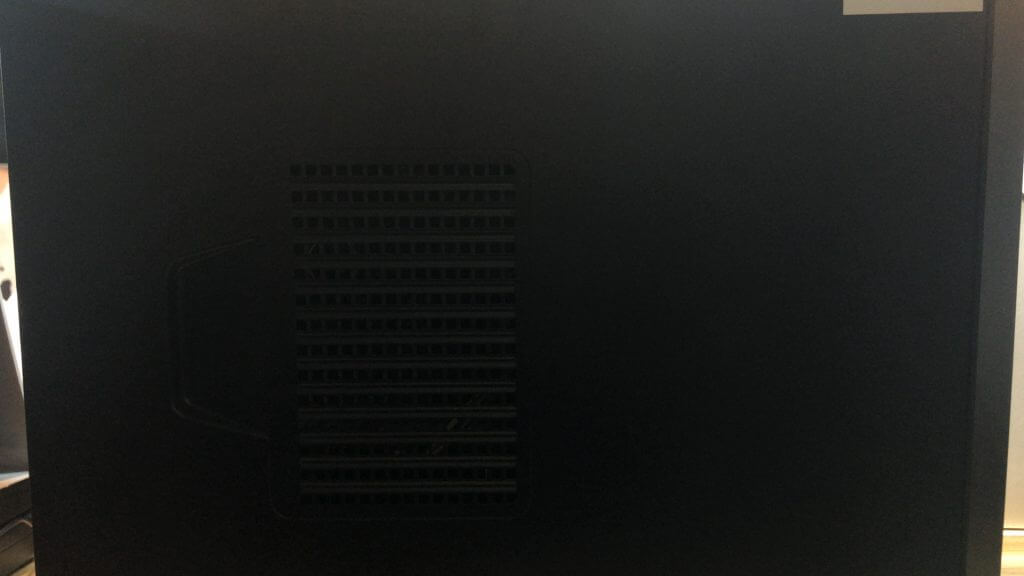
次に元々搭載されていたHDDの取り外しを行う。
ネジで固定されているので全てのネジを外し、本体から取り外す。


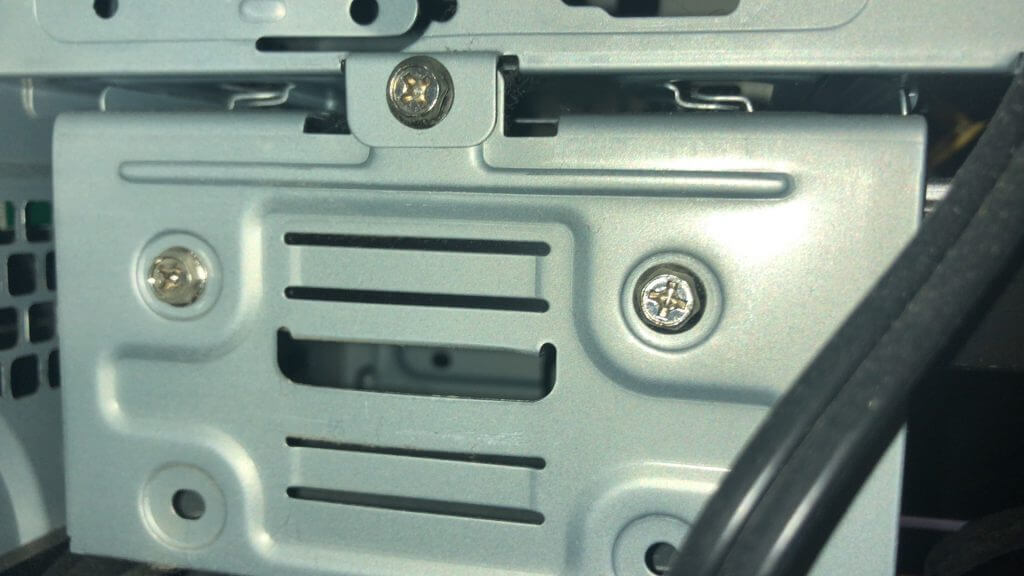
HDDからSATAケーブル(左側)と電源ケーブル(右側)を外す。

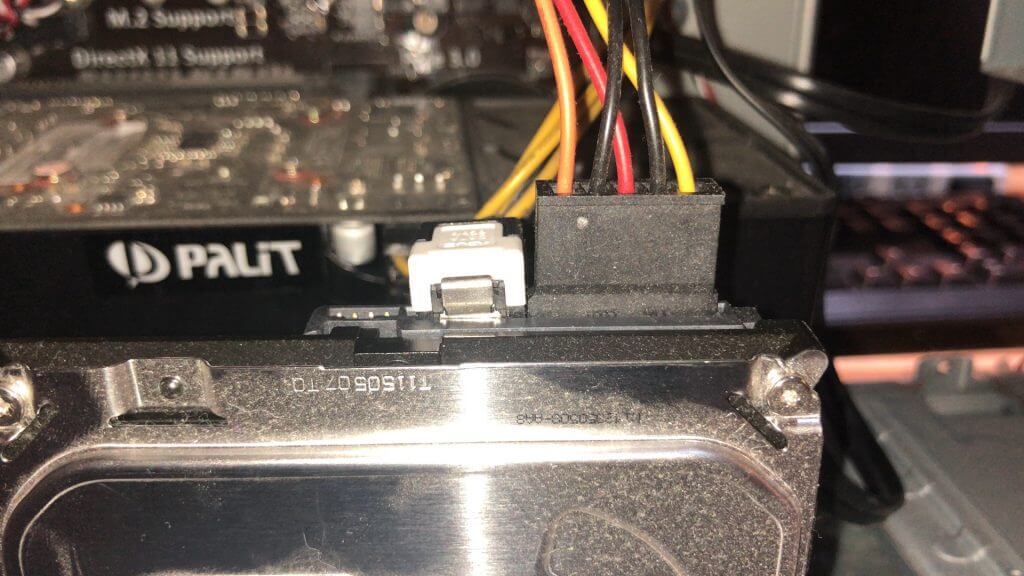
後は外した端子をSSDに繋げて終了!
ね、簡単でしょ?


後はWindowsをインストールして必要なソフトを入れたら終了!
これで起動時間がちょっぱやになって起動待ちのストレスとはオサラバだ!
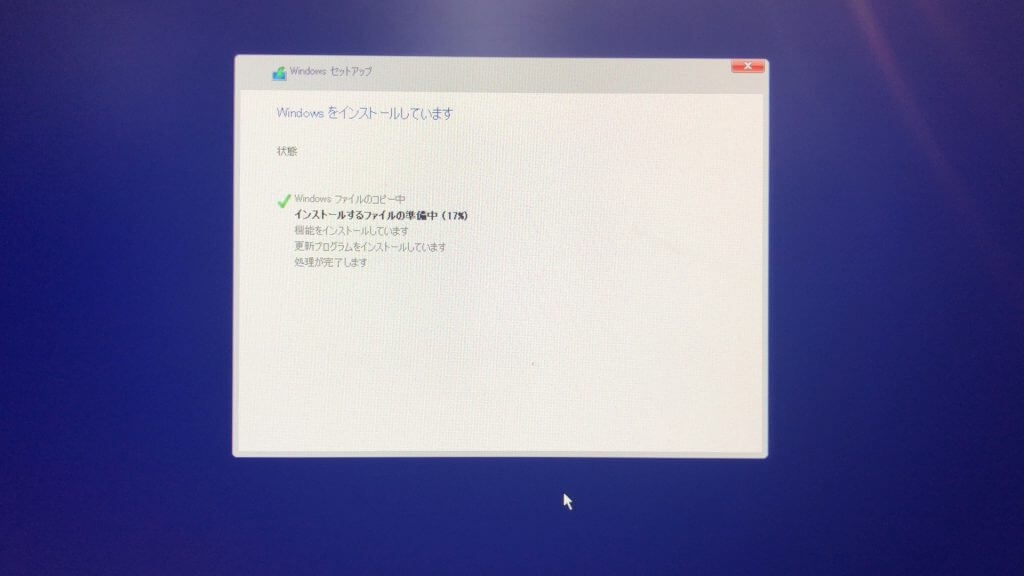
その他のデバイスにもSSDを換装てみよう
やってみるとSSDの交換は凄く簡単なものである。
PC以外でもSSDを搭載可能なものは沢山ある。
ノートPCやPS4でも速度アップの効果を期待出来るので、機会があったらそちらも換装していきたい。
[chat face=”fukidashi-icon-Mr.MK_.jpg” name=”Mr.MK” align=”left” border=”gray” bg=”none” style=”maru”]爆速だっぜぇ! [/chat]
↓録画した動画の読み書きも爆速!
↓ゲーム起動・読み込みの速度も爆速!
https://akihabara-bc.jp/haisin-jikkyou001/






